How to Fix Huawei B315s-936 Red Light :
Dahil madami makulit sabi na mag mobile partner para ayusin yun naka Lock sa LTE Only.
di ko na sana gagawin eto kasi nandun na sa unang post ng unlocking
Download Link : Click Here
(Gamit ku din eto pang unlock sa Huawei E357 ng Globe hindi kasi mag ko close yang pwede mu ilagay yung PIN)
NOTE: Sa mga nag rereklamo ayaw ng driver konting diskarte naman dyan manual nyo ilagay yung driver punta sa device manager , update yung driver ... mag browse sa folder ng Mobile Partner nandyan yung driver... installl
3) Enter USB mode by following Step 2 of “HUAWEI B315S-936 UNLOCKING Step by Step”.
Method B) Second Time USB Mode : eto yung na Bugbug na kaka try ng USB Mode (GREEN ) dahil mali yung unang pindut kalikot .
1. Hanap ka ng Multicast Tool gaya ng Upgrade Tool ng ( B593) Click Here!
2. Select mo yung LAN saan mo isasaksak yung Modem mo (Lancard) Pati USB cable Buksan nadin yung Mobile Partner (hindi pwede sa WiFi ah!!) Off mo WiFi ng Laptop mo kung Laptop gamit mo hindi kasi gagana Multicast ng maayos..
3. Upload ka ng kahit anung bin firmware (sample is yung firmware ng 593) then click START
4. Dinagdag ko ang step 4 na eto para sa hindi marunong mag Multicast! . Bunutin nyo saksak ng MODEM saka nyo i saksak ulit!
4. Observe your modem Blue LED Light while upgrading is in process.
NOTE: Pag hindi kumagat yung UPGRADE, MALI po ang pag gamit nyo ng Mulicast Dapat naka OFF muna yung modem hindi naka plug yung saksakan or USB. pag click ng START button Duon nyo palang isaksak yung Modem
5. HUAWEI B315S-936 will reject to unverified firmware it will turn to RED LED now Click STOP on Multicast Upgrader.
6. Wait till RED LED is Stable... and then press WPS+Power = SABAY DAPAT pag SABLAY WALEY!!! wait till the RED LED light turn off (minsan 2x masisindi pa yun para sure wait kapa mga 5 seconds baka sumindi pa yung RED )then release WPS+Power (bitawan muna)
7. It will turn Blue again then wait a few second sipol sipol ka muna.. mag GREEN LED stay Stable..
Your USB Mode is Ready!!.
4) MOBILE PARTNER USB MODE
No Signal if naka Lock sa LTE Only
Gawin mo AUTO yan mag kakasignal na yan
Paano Gawin Pumunta sa Setting Preferences
( OPTIONAL )
Cid Reader by DAWOOD128 ( original post tootsie) or Huawei Cid Reader (GSM Forum)
Meron kasi command para mag AUTO siya hindi mag LTE only.
a) Put the right COM port (you can find that on device manager) : sample here Com7.
b) Read Imei (for testing purposes )
c) Input this three code copy paste on Manual send command
First -Unang code:
at ^ nvwrex = 8268,0,12,1,0,0,0,2,0,0,0, a, 0,0,0
after sending command you will receive OK delete the OK
Second Pangalawang code:
AT ^ SYSCFGEX = "00", 3FFFFFFF, 1,2,800C5 ,,
after sending command you will receive OK delete the OK
Third Pangatlong code:
AT ^ SYSCFGEX = "0302", 400000,1,2,800C5 ,,
after sending command you will receive OK
Kaya ko pina delete yung OK para sure OK yung natangap mo reply kapag 3 OK na unlocked na yan modem mo...
5) Pag OK na hugutin ang USB at POWER Adapter replug ulit Power adapter.. wait nyo lang mag connect.
Kung ayaw sa AUTO ulitin ang USB MODE Step ilagay sa WCDMA only (3G) sa mobile partner.
Kung Hindi nyo ma USB MODE yan walang mangyayari PERIOD! wag na magtanong.
Dahil madami makulit sabi na mag mobile partner para ayusin yun naka Lock sa LTE Only.
di ko na sana gagawin eto kasi nandun na sa unang post ng unlocking
1) Install Mobile Partner version 23
This have compatible driver for model 660 on USB Mode tried and tested on Win 10
File size : 33.50 MBDownload Link : Click Here
(Gamit ku din eto pang unlock sa Huawei E357 ng Globe hindi kasi mag ko close yang pwede mu ilagay yung PIN)
NOTE: Sa mga nag rereklamo ayaw ng driver konting diskarte naman dyan manual nyo ilagay yung driver punta sa device manager , update yung driver ... mag browse sa folder ng Mobile Partner nandyan yung driver... installl
3) Enter USB mode by following Step 2 of “HUAWEI B315S-936 UNLOCKING Step by Step”.
Method B) Second Time USB Mode : eto yung na Bugbug na kaka try ng USB Mode (GREEN ) dahil mali yung unang pindut kalikot .
1. Hanap ka ng Multicast Tool gaya ng Upgrade Tool ng ( B593) Click Here!
2. Select mo yung LAN saan mo isasaksak yung Modem mo (Lancard) Pati USB cable Buksan nadin yung Mobile Partner (hindi pwede sa WiFi ah!!) Off mo WiFi ng Laptop mo kung Laptop gamit mo hindi kasi gagana Multicast ng maayos..
3. Upload ka ng kahit anung bin firmware (sample is yung firmware ng 593) then click START
4. Dinagdag ko ang step 4 na eto para sa hindi marunong mag Multicast! . Bunutin nyo saksak ng MODEM saka nyo i saksak ulit!
4. Observe your modem Blue LED Light while upgrading is in process.
NOTE: Pag hindi kumagat yung UPGRADE, MALI po ang pag gamit nyo ng Mulicast Dapat naka OFF muna yung modem hindi naka plug yung saksakan or USB. pag click ng START button Duon nyo palang isaksak yung Modem
5. HUAWEI B315S-936 will reject to unverified firmware it will turn to RED LED now Click STOP on Multicast Upgrader.
6. Wait till RED LED is Stable... and then press WPS+Power = SABAY DAPAT pag SABLAY WALEY!!! wait till the RED LED light turn off (minsan 2x masisindi pa yun para sure wait kapa mga 5 seconds baka sumindi pa yung RED )then release WPS+Power (bitawan muna)
7. It will turn Blue again then wait a few second sipol sipol ka muna.. mag GREEN LED stay Stable..
Your USB Mode is Ready!!.
4) MOBILE PARTNER USB MODE
No Signal if naka Lock sa LTE Only
Gawin mo AUTO yan mag kakasignal na yan
Paano Gawin Pumunta sa Setting Preferences
( OPTIONAL )
Cid Reader by DAWOOD128 ( original post tootsie) or Huawei Cid Reader (GSM Forum)
Meron kasi command para mag AUTO siya hindi mag LTE only.
pass: iloveyou
a) Put the right COM port (you can find that on device manager) : sample here Com7.
b) Read Imei (for testing purposes )
c) Input this three code copy paste on Manual send command
First -Unang code:
at ^ nvwrex = 8268,0,12,1,0,0,0,2,0,0,0, a, 0,0,0
after sending command you will receive OK delete the OK
Second Pangalawang code:
AT ^ SYSCFGEX = "00", 3FFFFFFF, 1,2,800C5 ,,
after sending command you will receive OK delete the OK
Third Pangatlong code:
AT ^ SYSCFGEX = "0302", 400000,1,2,800C5 ,,
after sending command you will receive OK
Kaya ko pina delete yung OK para sure OK yung natangap mo reply kapag 3 OK na unlocked na yan modem mo...
5) Pag OK na hugutin ang USB at POWER Adapter replug ulit Power adapter.. wait nyo lang mag connect.
Kung ayaw sa AUTO ulitin ang USB MODE Step ilagay sa WCDMA only (3G) sa mobile partner.
Kung Hindi nyo ma USB MODE yan walang mangyayari PERIOD! wag na magtanong.










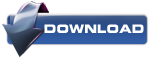



Post a Comment